Como alterar o nome de usuário e o nome de exibição do Twitch

Quer dar um novo começo ao seu perfil do Twitch? Veja como alterar o nome de usuário e o nome de exibição do Twitch com facilidade.

Mesmo com melhorias contínuas da Microsoft, as peculiaridades usuais do File Explorer permanecem as mesmas. Às vezes, o File Explorer não abre , a pesquisa para de funcionar ou fica travada no erro ‘Trabalhando nisso’. Este último é irritante e impede que você acesse arquivos em uma pasta ou unidade. Aqui estão as melhores maneiras de consertar o File Explorer travado em ‘Trabalhando nele’ no Windows 11.
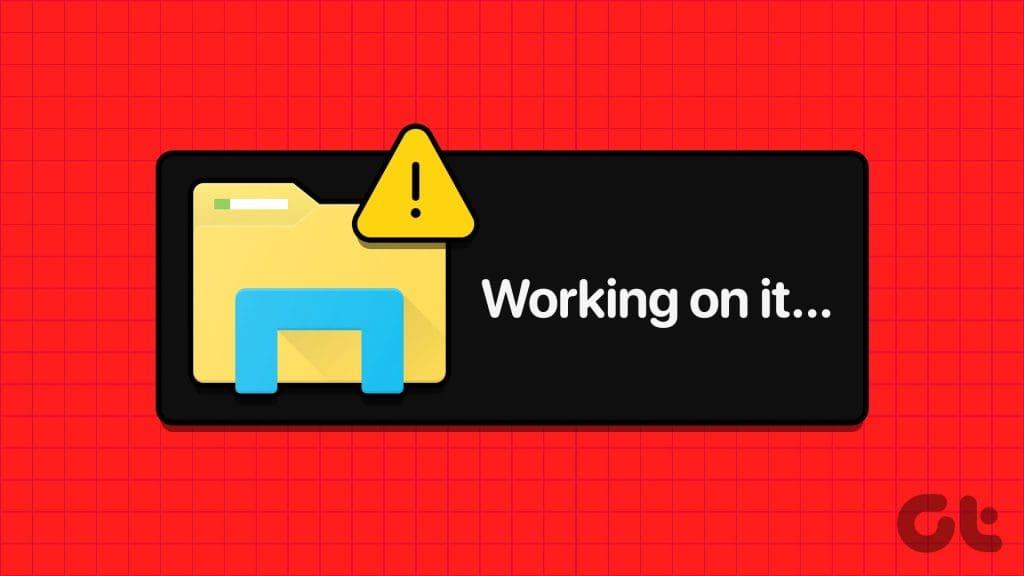
A Microsoft renovou recentemente o aplicativo File Explorer padrão no Windows. A gigante do software está trabalhando em outra atualização de design com novos recursos para a próxima versão do Windows. No entanto, o File Explorer não mostrar arquivos e pastas pode estragar sua experiência rapidamente.
Você pode simplesmente fechar o aplicativo File Explorer e tentar abri-lo novamente. Se a pasta ou uma unidade externa estiver travada ao ‘trabalhar nela’, continue lendo com outros truques de solução de problemas.
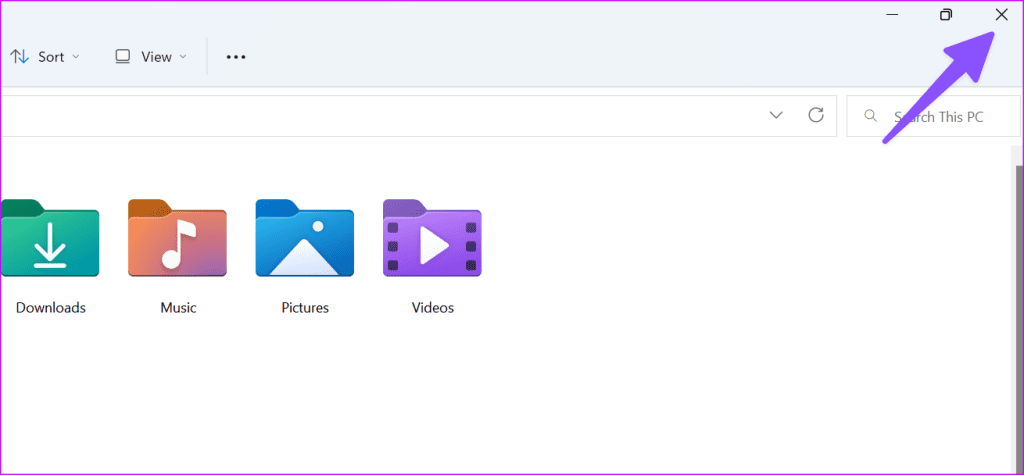
Os serviços do Windows Explorer são executados em segundo plano durante a inicialização do sistema. Você pode reiniciá-lo e tentar a sorte novamente.
Passo 1: Clique com o botão direito na tecla Windows e abra o Gerenciador de Tarefas.
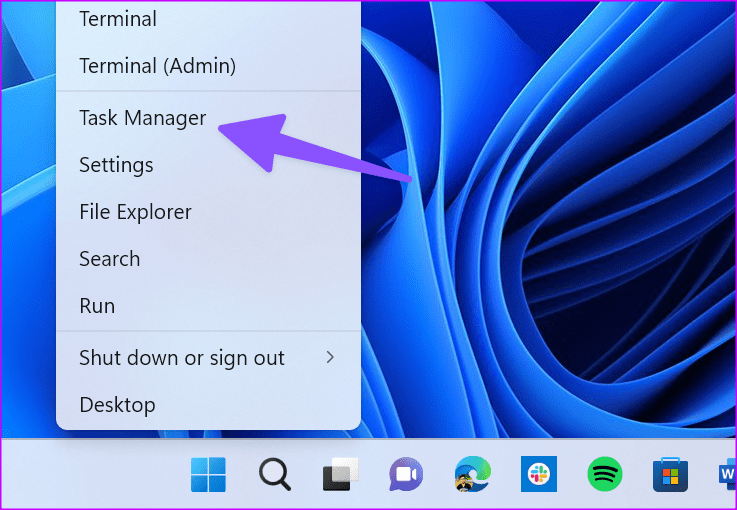
Passo 2: Pesquise o Windows Explorer e selecione Reiniciar na parte superior.
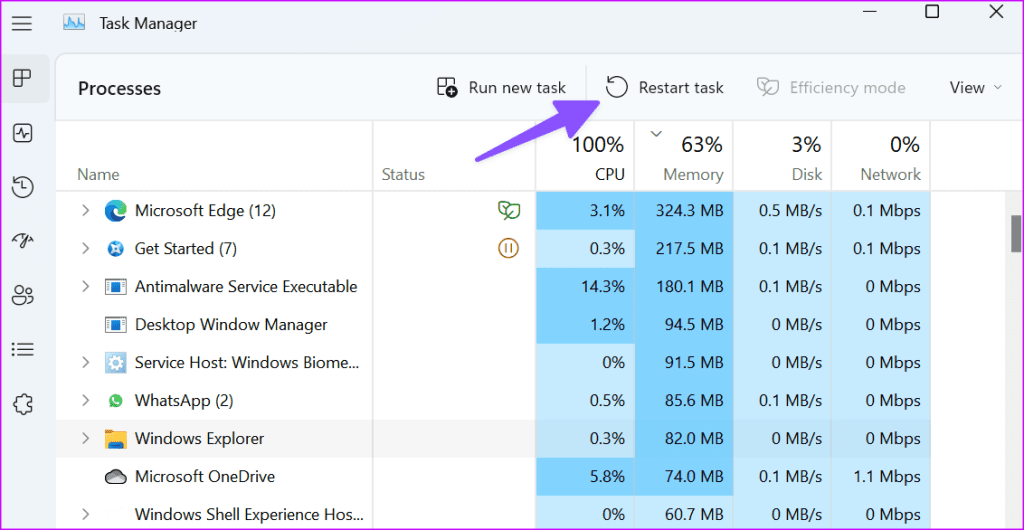
OneDrive e Google Drive oferecem suporte a arquivos sob demanda no Windows. Você pode espelhar seus arquivos de armazenamento em nuvem no File Explorer sem ocupar espaço. Quando você tem problemas de conexão de rede, o aplicativo pode não conseguir carregar esses arquivos no seu computador.
Primeiro, leia nossa postagem de solução de problemas para corrigir quaisquer problemas de Wi-Fi no Windows e siga as etapas abaixo para baixar pastas e arquivos sob demanda.
Passo 1: Pressione o atalho de teclado Windows + E para abrir o Explorador de Arquivos.
Passo 2: Vá para uma pasta OneDrive ou Google Drive. Clique com o botão direito em uma pasta e selecione ‘Sempre manter neste dispositivo’.
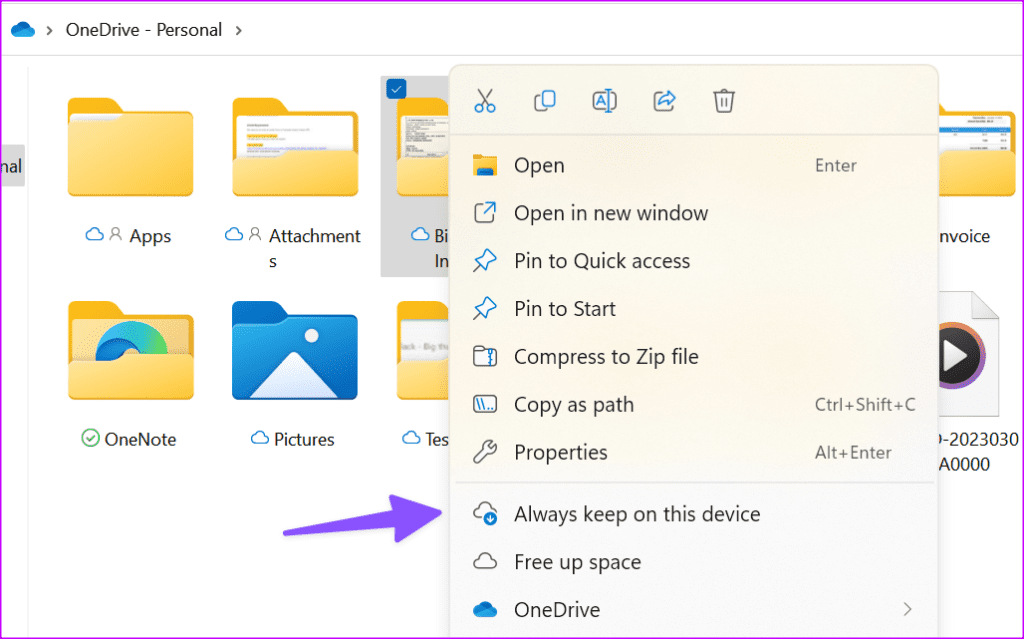
Depois que o sistema baixar seus arquivos na nuvem, você notará uma marca de seleção verde abaixo da pasta ou arquivo. Quer você tenha uma conexão com a Internet ou não, esses arquivos estão prontamente disponíveis sem erros.
Você pode limpar o histórico do File Explorer e tentar novamente.
Passo 1: Pressione o atalho de teclado Windows + E para abrir o Explorador de Arquivos e clique no menu de três pontos na parte superior para abrir Opções.
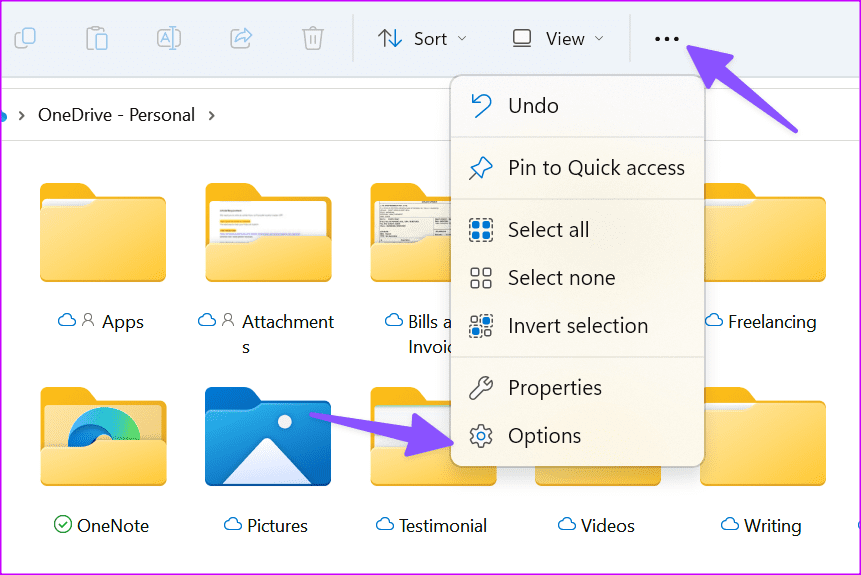
Passo 2: Limpe o histórico do File Explorer, clique em Aplicar e clique em OK.
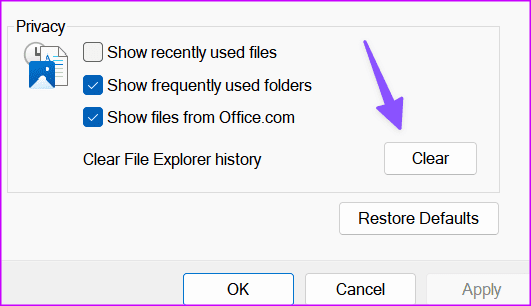
Se a unidade do seu computador ou um dispositivo externo for afetado por arquivos corrompidos, falsos ou prejudiciais, você poderá enfrentar problemas ao carregar os dados da pasta. Você precisa usar o aplicativo Segurança do Windows para verificar seu computador.
Passo 1: Pressione a tecla Windows, digite Segurança do Windows e pressione Enter.
Passo 2: Selecione ‘Proteção contra vírus e ameaças’ na barra lateral e abra as opções de verificação.
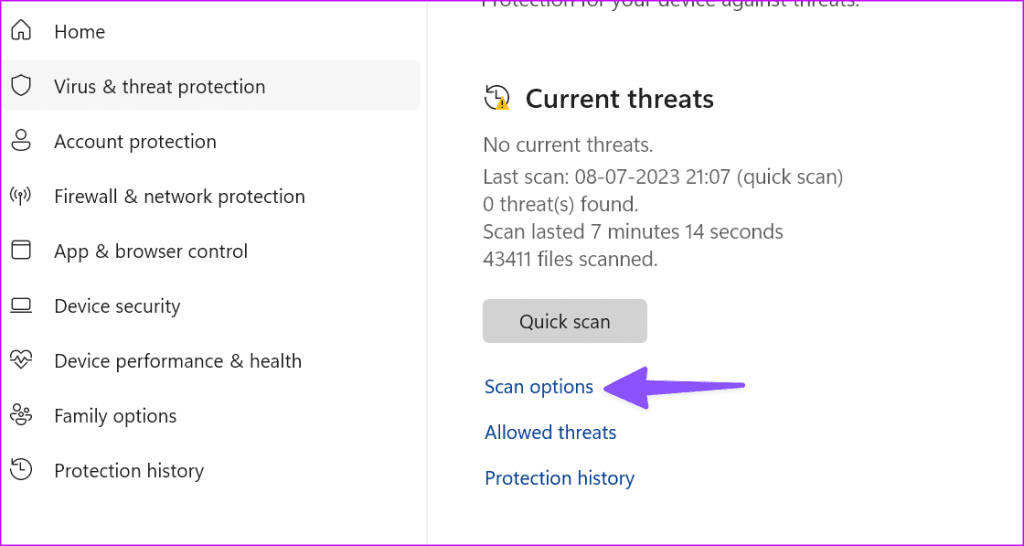
Etapa 3: Selecione Personalizar verificação e clique no botão Digitalizar agora.
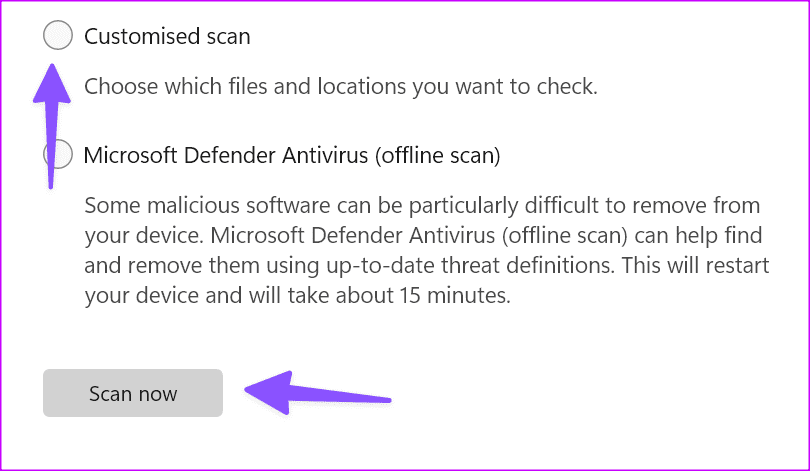
O sistema abre o aplicativo File Explorer. Clique na pasta que deseja verificar e aguarde a conclusão do processo.
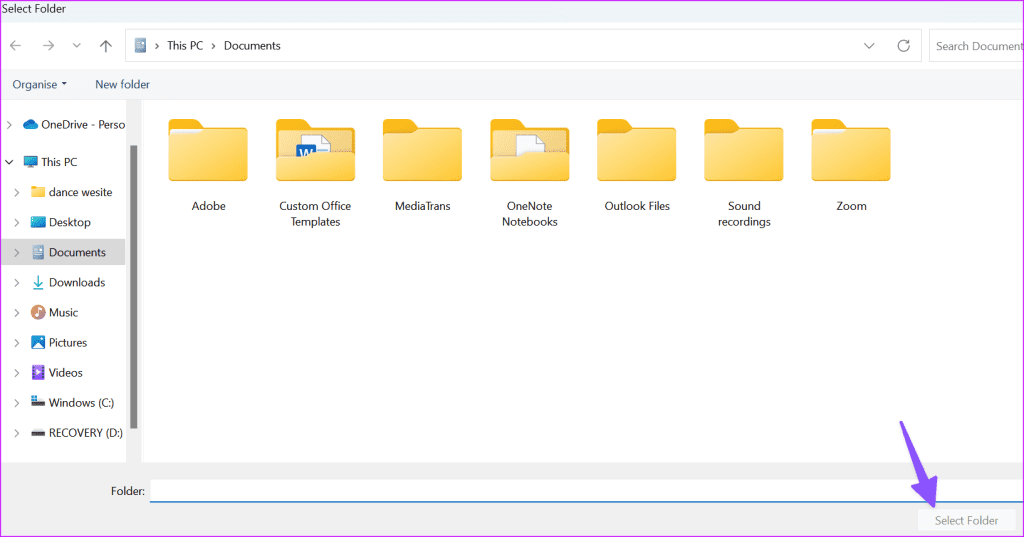
Se você não conectou a unidade externa corretamente, as pastas da unidade podem mostrar arquivos e pastas. Você deve reconectar a unidade externa. Se o seu PC com Windows não detectar um disco rígido , leia nossa postagem de solução de problemas para corrigir o problema.
Reconstruir o índice de pesquisa é outra maneira eficaz de corrigir irregularidades do File Explorer.
Passo 1: Pressione a tecla Windows e pesquise as opções de indexação. Pressione Enter.
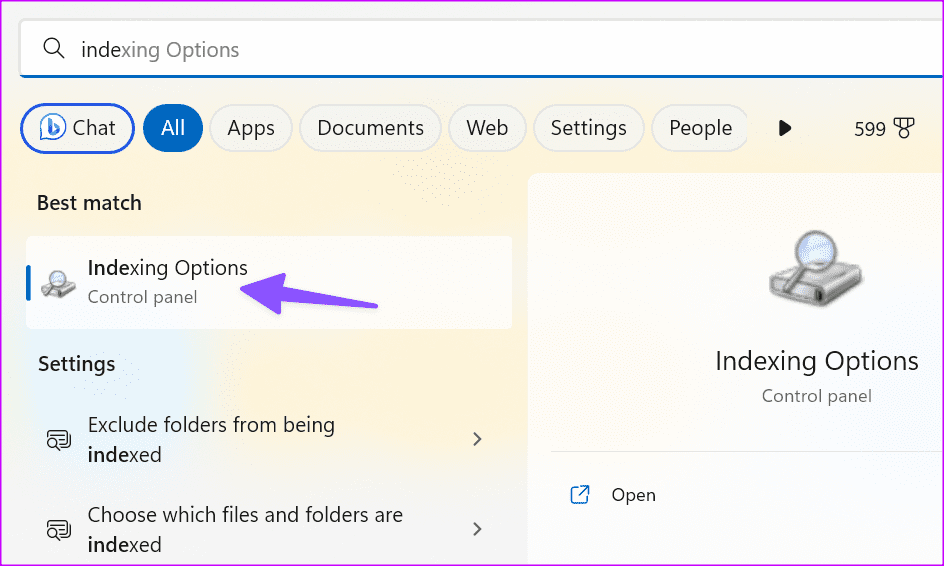
Passo 2: Abra o menu Avançado.
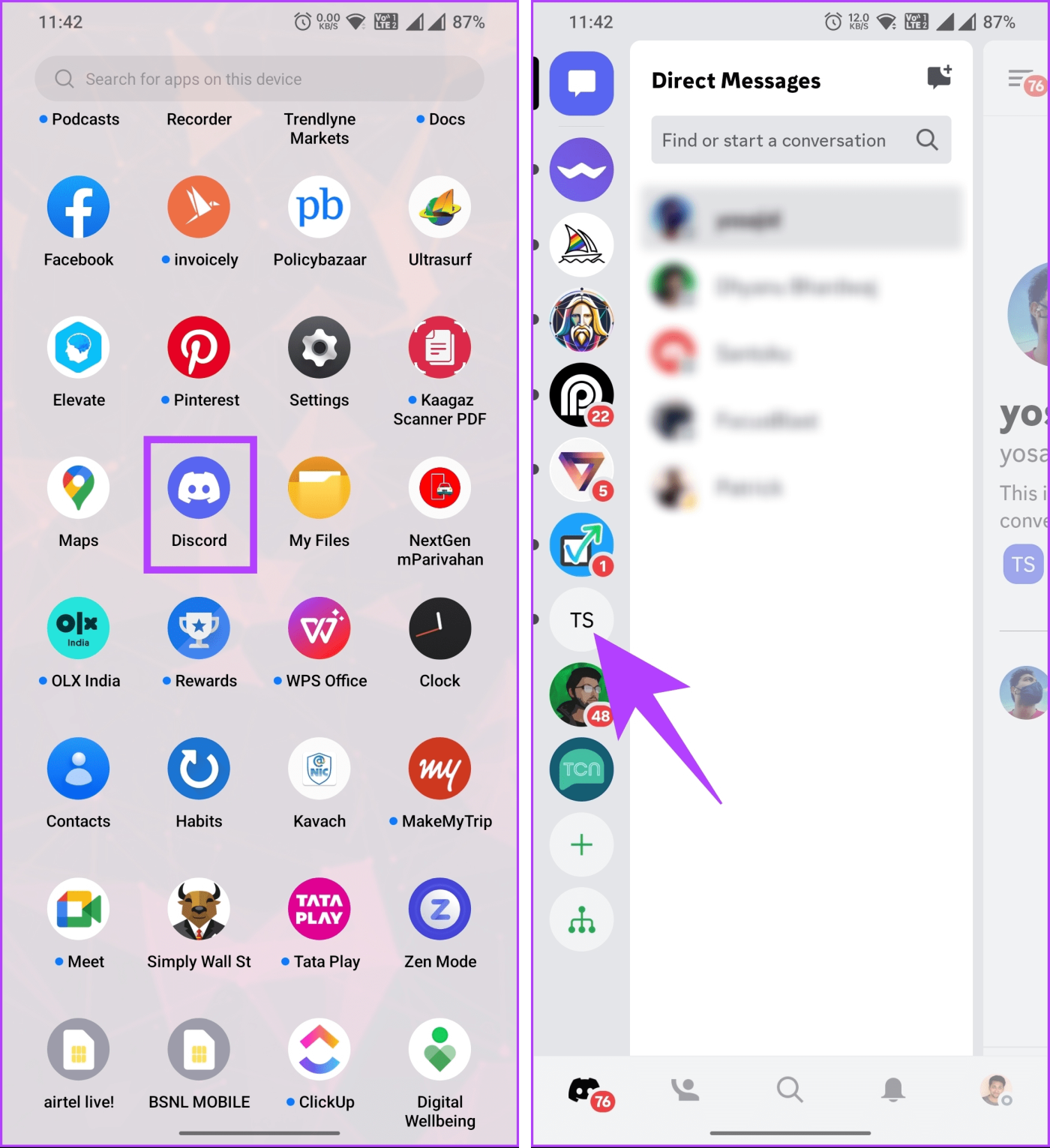
Etapa 3: Selecione o botão Reconstruir.
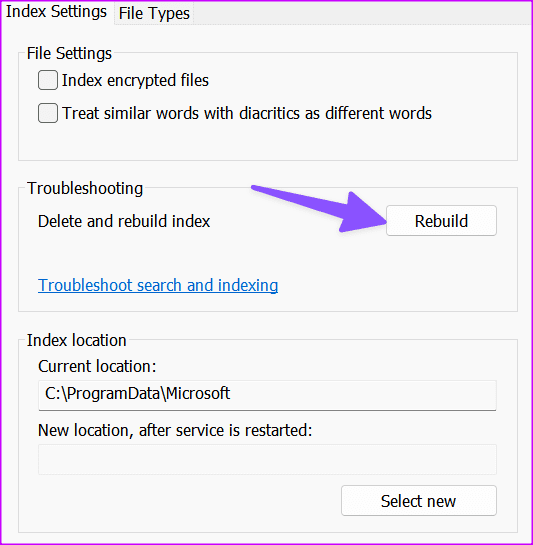
Feche o menu, reinicie o PC e tente abrir as pastas novamente. Continue lendo se o Explorador de Arquivos ainda estiver travado na mensagem ‘Trabalhando nisso’.
Se uma pasta específica contiver fotos, vídeos, arquivos PDF e outros documentos, você deverá otimizá-la para itens gerais. Você também pode aplicar o mesmo para todas as subpastas.
Por exemplo, se uma pasta PDF estiver otimizada para imagens, você poderá enfrentar esses problemas. Siga as etapas abaixo para fazer alterações.
Passo 1: Pressione o atalho de teclado Windows + E para abrir o Explorador de Arquivos e clique com o botão direito em uma pasta. Abra Propriedades.
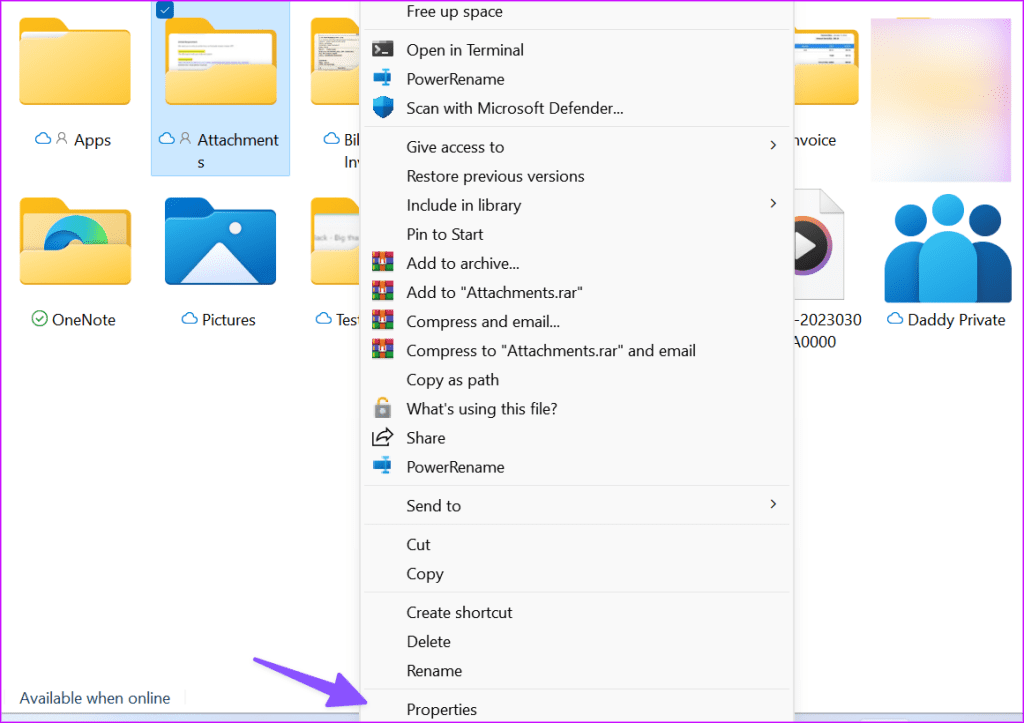
Passo 2: Vá para o menu Personalizar.
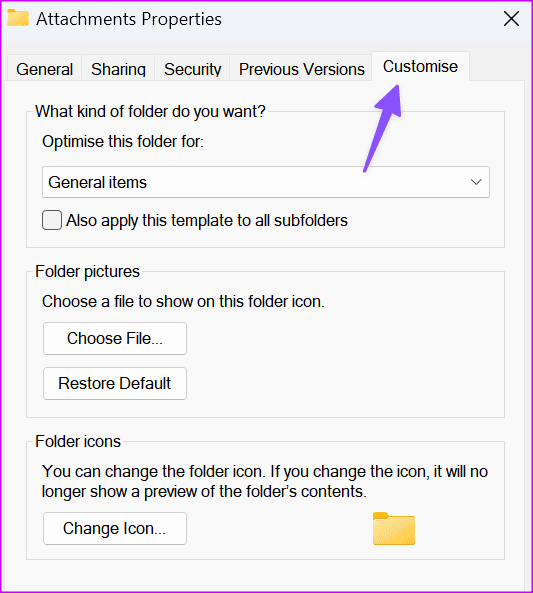
Etapa 3: expanda o menu ‘Otimizado para’ e selecione Itens gerais. Clique em Aplicar e selecione OK.
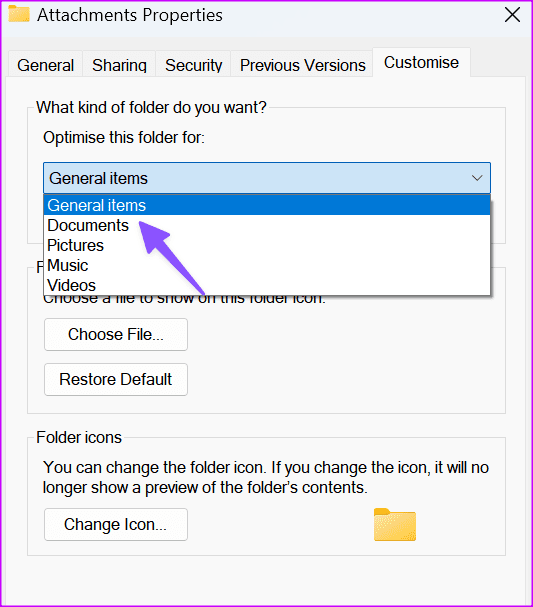
Este truque funcionou para muitos para corrigir o erro 'trabalhando nisso' no Explorador de Arquivos.
Passo 1: Pressione o atalho de teclado Windows + E para abrir o Explorador de Arquivos e vá para o seguinte caminho:
%AppData%\Microsoft\Windows\Recent\AutomaticDestinations
Passo 2: Selecione todos os arquivos e exclua-os do seu PC.
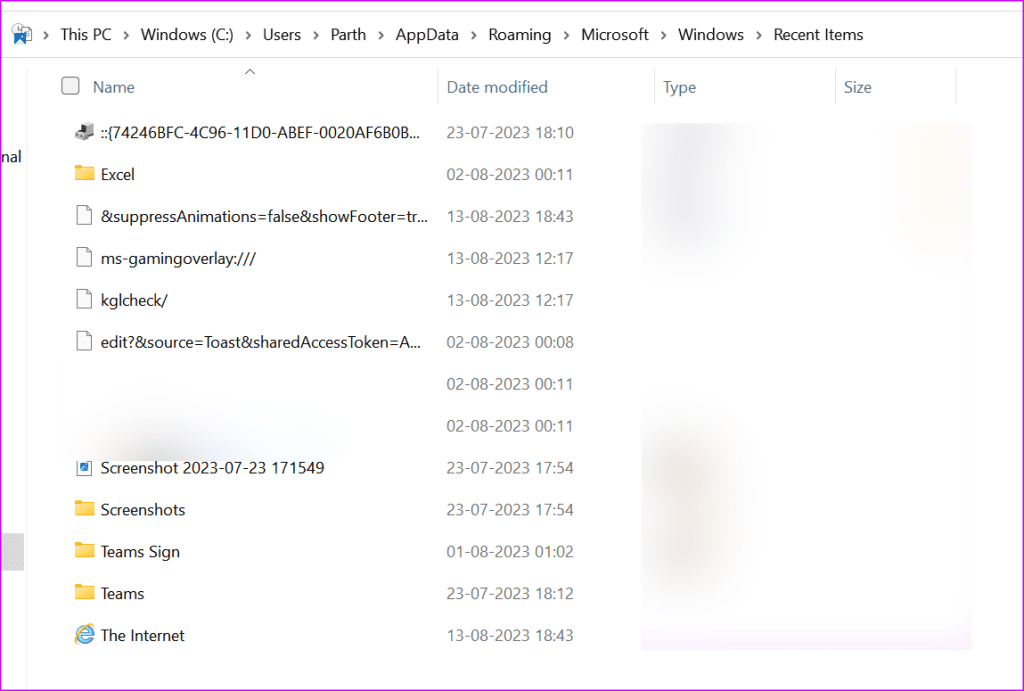
A Microsoft atualiza o File Explorer com versões do Windows. Você pode instalar a atualização mais recente do sistema para corrigir o mau comportamento do File Explorer.
Passo 1: Pressione o atalho de teclado Windows + I para abrir o aplicativo Configurações e selecione Windows Update na barra lateral esquerda.
Passo 2: Baixe e instale o software mais recente em seu PC.
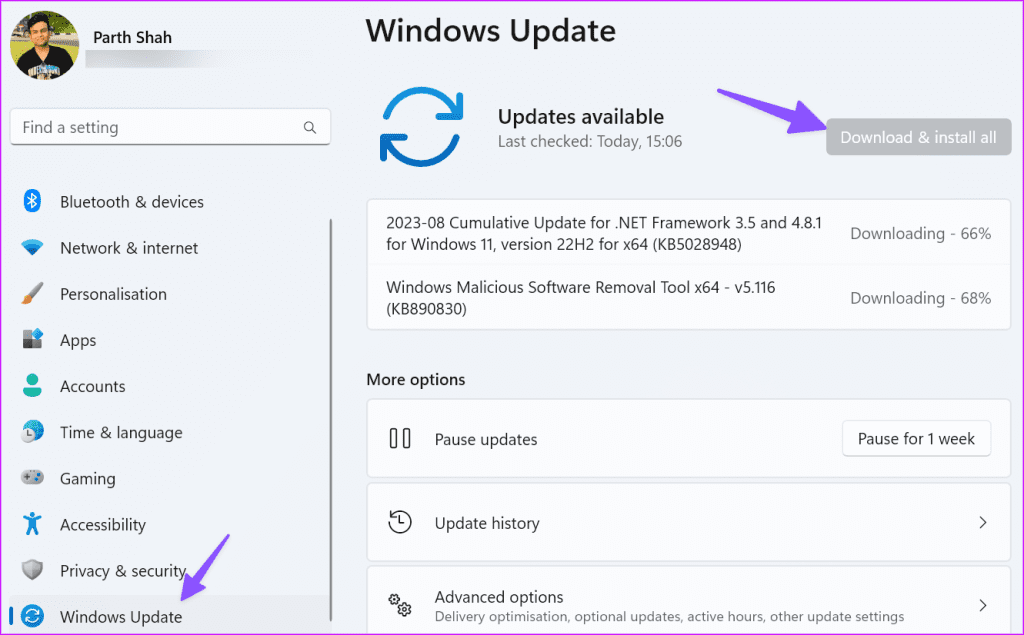
O File Explorer travado em 'trabalhar nele' pode impedir que você acesse arquivos importantes em seu PC. Qual truque funcionou para você? Compartilhe suas descobertas com outras pessoas nos comentários abaixo.
Quer dar um novo começo ao seu perfil do Twitch? Veja como alterar o nome de usuário e o nome de exibição do Twitch com facilidade.
Descubra como alterar o plano de fundo no Microsoft Teams para tornar suas videoconferências mais envolventes e personalizadas.
Não consigo acessar o ChatGPT devido a problemas de login? Aqui estão todos os motivos pelos quais isso acontece, juntamente com 8 maneiras de consertar o login do ChatGPT que não funciona.
Você experimenta picos altos de ping e latência no Valorant? Confira nosso guia e descubra como corrigir problemas de ping alto e atraso no Valorant.
Deseja manter seu aplicativo do YouTube bloqueado e evitar olhares curiosos? Leia isto para saber como colocar uma senha no aplicativo do YouTube.
Descubra como bloquear e desbloquear contatos no Microsoft Teams e explore alternativas para um ambiente de trabalho mais limpo.
Você pode facilmente impedir que alguém entre em contato com você no Messenger. Leia nosso guia dedicado para saber mais sobre as implicações de restringir qualquer contato no Facebook.
Aprenda como cortar sua imagem em formatos incríveis no Canva, incluindo círculo, coração e muito mais. Veja o passo a passo para mobile e desktop.
Obtendo o erro “Ação bloqueada no Instagram”? Consulte este guia passo a passo para remover esta ação foi bloqueada no Instagram usando alguns truques simples!
Descubra como verificar quem viu seus vídeos no Facebook Live e explore as métricas de desempenho com dicas valiosas e atualizadas.








